EMPFOHLEN: Klicken Sie hier, um Windows-Fehler zu beheben und das Beste aus Ihrer Systemleistung herauszuholen
Windows Media Audio (WMA)-Dateien verwenden ein proprietäres Format, das von Microsoft entwickelt wurde und von integrierten Windows Media Playern wie dem Windows Media Player verwendet wird. Viele andere, leistungsstärkere Player unterstützen keine WMA-Dateien, sind aber leicht genug, um sie in etwas anderes zu konvertieren.
(*10*)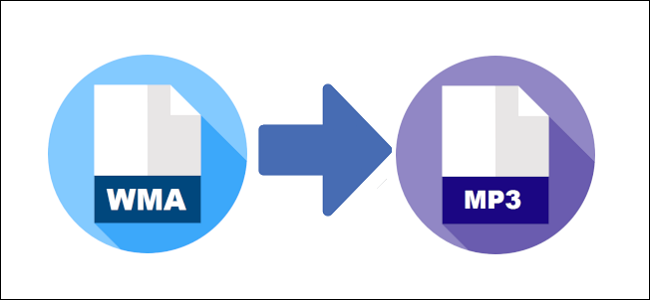
Aufgrund der proprietären Natur des WMA-Formats gibt es kaum einen Grund, sie nicht in ein weiter verbreitetes Format wie MP3 zu konvertieren. Auch wenn Sie den Windows Media Player verwenden, können Sie MP3-Dateien abspielen. Und wenn Sie Ihre Dateien im MP3-Format haben, bedeutet das, dass Sie viel mehr Möglichkeiten haben, sie abzuspielen, einschließlich verschiedener Anwendungen und Plattformen.
Grundlegendes zum Windows Media Player
Windows Media Player ist ein Tool von Microsoft, das für die Wiedergabe einer Vielzahl digitaler Dateitypen entwickelt wurde, darunter gängige Audioformate wie das eigene WMA-Format und MP3-Dateien. Es konvertiert jedoch nicht automatisch Musik- und andere Sounddateien von einem Format in ein anderes, obwohl Sie Erweiterungssoftware finden können, die die Konvertierungen für Sie durchführen kann.
(*10*)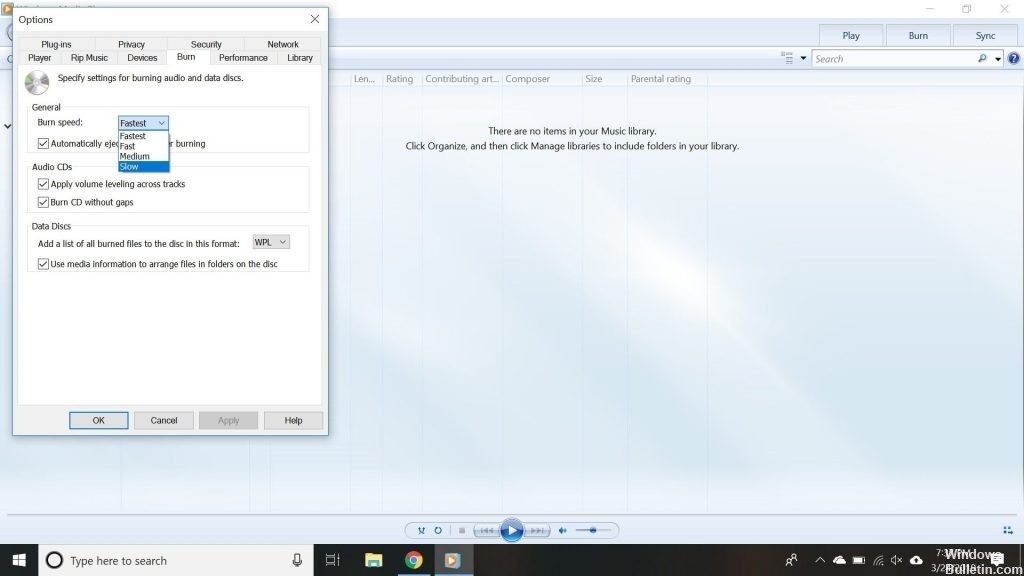
Wie der Name schon sagt, enthält der Windows Media Player moderne Versionen von Microsoft Windows. Wenn Sie es auf Ihrem Computer nicht finden können, lesen Sie in der Dokumentation von Microsoft nach, wo Sie es finden, oder aktivieren Sie es über das Startmenü Ihres Computers. Wenn Sie einen Computer mit Apple macOS verwenden, können Sie ein kostenloses Programm namens „Windows Media Components for QuickTime“ herunterladen, das Dateien im Windows Media-Format auf Ihrem Computer abspielt.
So konvertieren Sie WMA-Dateien im Windows Media Player in MP3
Im Folgenden werde ich Sie durch jeden Schritt zum Konvertieren einer WMA-Datei in MP3 im Windows Media Player mit Switch führen.
(*10*)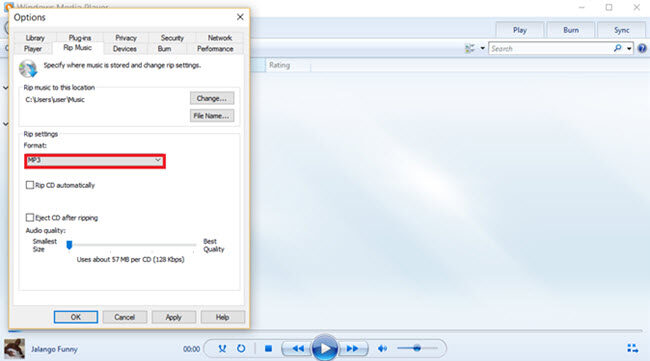
Schritt 1 Zuerst müssen Sie die WMA-Datei von der CD auf Ihren Computer übertragen. Legen Sie die CD ein und öffnen Sie sie im Windows Media Player, klicken Sie auf Extras > Optionen und wählen Sie die Registerkarte Musik rippen. Geben Sie als Nächstes an, wohin Sie die Musik kopieren möchten, und wählen Sie das MP3-Format aus. Klicken Sie dann auf OK, um fortzufahren.
Schritt 2 Wie bereits erwähnt, benötigen Sie ein Drittanbieter-Tool, um die WMA-Datei in MP3 zu konvertieren. Hier empfehlen wir Switch, einen beliebten Audiokonverter für Windows und Mac, der Ihnen die Unterstützung des Windows Media Players für die MP3-Konvertierung ermöglicht. Installieren Sie es auf Ihrem Computer und starten Sie es.
Schritt 3 Klicken Sie auf der Hauptoberfläche von Switch auf Ordner hinzufügen und wählen Sie den Ordner aus, in dem Sie die extrahierte Musik im WMA-Format gespeichert haben. Normalerweise ist der Standardspeicherort der lokale Ordner „Meine Musik“.
Schritt 4 Klicken Sie auf die Dropdown-Liste neben „Ausgabeformat“ und wählen Sie MP3 als Zielformat aus.
Schritt 5. Wählen Sie nun alle Dateien, die Sie in MP3 konvertieren möchten, aus der Liste auf der Switch-Oberfläche aus. Klicken Sie auf die Schaltfläche „Konvertieren“, um mit der Konvertierung von WMA-Dateien in MP3 zu beginnen.
Konvertieren von WMA in MP3 mit Tools von Drittanbietern
Obwohl das Format mit dem Windows Media Player recht gut funktioniert, ist es für andere Mediaplayer nicht das beste, da viele davon das Format nicht unterstützen. Daher bevorzugen Benutzer die Konvertierung des WMA-Dateiformats in MP3, das von den meisten Musikplayern von Drittanbietern unterstützt wird.
Ein weiterer Grund für die Konvertierung des Dateityps besteht darin, dass das WMA-Dateiformat nicht mit integrierten Musikplayern für iOS, Android und Linux funktioniert. Da viele alternative Mediaplayer auch keine WMA-Dateien abspielen können, ist die Konvertierung des Formats in MP3 sehr sinnvoll. Wenn Sie Musik auf Ihrem Android- oder iOS-Handy hören möchten, ist eine Konvertierung erforderlich. Dies sind die 5 bequemsten kostenlosen WMA-zu-MP3-Konverter für Windows 10:
- Zamzar
- VSDC
- MediaHuman Audiokonverter
- Veränderung
- Online konvertieren
EMPFOHLEN: Klicken Sie hier, um Windows-Fehler zu beheben und das Beste aus Ihrer Systemleistung herauszuholen





